Utility formátování nízké úrovně

- 3885
- 1194
- Baltazar Kocman
Flash disky jsou velmi oblíbeným příslušenstvím pro ukládání důležitých informací nebo pro přenos dat mezi několika počítači, pokud neexistuje způsob, jak je přenášet jinými způsoby. Navzdory vysoké spolehlivosti a možnosti více záznamů je pod vlivem různých faktorů opotřebení mikrocistů a částí paměti, v důsledku toho, že mohou dojít k různým poruchům a problémům a informace se čte a zaznamenává s chybami. Výsledkem je, že systém může požadovat formátování jednotky USB flash a neotevřít ji. Můžete se pokusit zkontrolovat disk pro chyby nebo obnovit data a pokračovat v používání.

Extrémní míra obnovy výkonu flash jednotky je formátování nízké úrovně.
Ale když je vše tak špatné, že ani obnova ani konvenční formátování nepomůže, pomůže pouze formátování nízké úrovně. Pomůže to plně obnovit výkon flash disk a zbavit se chyb a selhání. V tomto článku budeme podrobněji zvážit, co je nízkoúrovňové formátování flash jednotky a také software, který v tomto může pomoci.
Co je formátování nízké úrovně
Začněte, stojí za to, jak je vybavena organizace souborového systému. Celý systém souborů je rozdělen na stopy a sektory (shluky s výplatou SO), které mají určitou velikost, která se zase kombinuje do sekcí nebo katalogů. V závislosti na použitém souborovém systému se může jejich princip organizace a umístění změnit. Všechny informace o službě jsou zaznamenány v paměti řadiče, který řídí požadavky na přístup na požadované místo v paměti. Při přenosu dat na dopravce je soubor rozdělen na kusy s velikostí klastru a je zapsán v určitém sektoru diskového sektoru. Při čtení se ovladač změní na správný sektor a získáte přístup k datům.
Pokud z nějakého důvodu je umístění odvětví ztraceno, například při zaznamenávání nebo čtení velkého objemu dat jste vytáhli flash jednotku z konektoru, ovladač nemůže správně kontaktovat požadovaný sektor, protože tato sekce je poškozena. Formátování nízké úrovně vám umožňuje odstranit paměťové sektory umístěné na disku a vyčistit informace ovladače řadiče. Jinými slovy, provedete úplné vypouštění flash jednotky nebo paměťové karty a vymažete systém souborů. Chcete -li pokračovat v používání flash disku, budete ji muset obvyklým způsobem vytvořit.
Proč stále provádět formátování nízké úrovně?
- Úplné čištění různých škodlivých souborů, které padly na USB flash disk, zejména pokud je nelze obvyklým způsobem smazat pomocí antiviru nebo zotavení.
- Nejspolehlivější a nejúplnější odstranění tajných a důležitých údajů za účelem vyloučení schopnosti je obnovit pomocí speciálního softwaru.
- Prevence chyb v přítomnosti rozbitých sektorů a souborů odpadků, které narušují normální fungování.
- Pro obnovení sektoru spouštění to znamená, že pokud je flash disk fyzicky obsluhovatelný a systém nemůže přistupovat k souborům.
Aby byl takový postup proveden, bude zapotřebí speciální software. Zvažte některé z nejlepších nástrojů, které vám s tím mohou pomoci. Obvykle všichni podporují všechny hlavní modely disků, ale protože některé z nich mohou mít své vlastní vlastnosti, v takových případech se budete muset omezit na uvězněnou společnost pro použití se zařízeními konkrétního výrobce.
Recenze nejlepších služeb
Nástroj pro formát nízké úrovně HDD
Velmi výkonná a pokročilá užitečnost pro formátování nízkoúrovňových flash disků a dalších informačních nosičů. Program je schopen je znovu oživit z téměř jakéhokoli, nejúžasnějšího stavu (dobře, kromě nekontroverzního fyzického poškození mikrocistů a regulátorů), a také čistit absolutně jakékoli informace bez možnosti obnovy bez možnosti obnovy bez možnosti obnovy bez možnosti obnovy bez možnosti obnovy bez možnosti obnovy. Program podtrhuje tabulku sekcí disku bez stopy, poté jej označuje v novém.
Schopnosti programu:
- Úplná podpora téměř jakéhokoli flash jednotky nebo diskového modelu od populárních výrobců.
- Kompatibilita se všemi možnými rozhraními připojení.
- Podrobná zpráva o provedené práci.
- Omezené schopnosti bezplatné verze a nedostatek omezení v placeném.
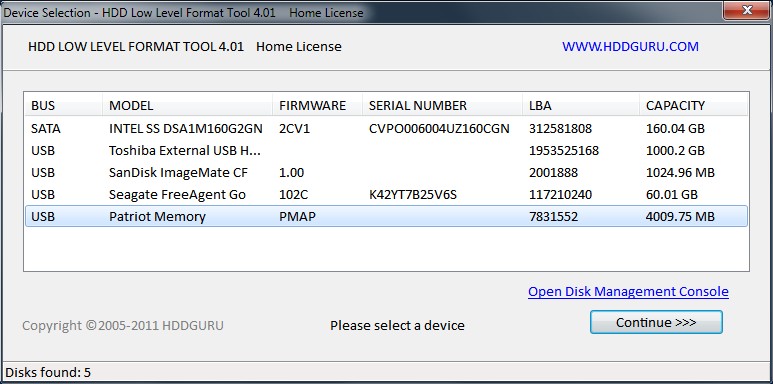
Jak správně aplikovat nástroj?
- Stáhněte si instalační soubor z webu, spusťte jej.
- Při prvním spuštění klikněte na tlačítko Pokračovat zdarma.
- Najděte svou flash jednotku USB v seznamu zobrazených médií a klikněte na jeho název myši.
- Vyberte ze seznamu možného formátu nízké úrovně - formát toto zařízení - ano.
- Po skončení postupu otevřete vodič Windows, klikněte na flash disk pravým tlačítkem myši a vyberte „Formát“.
- Poté můžete použít svůj Flash Disc.
D-měkký flash doktor
Vynikající užitečnost pro formátování nízké úrovně s ruským rozhraním a minimálním počítačovým zdrojem. Program ani nepotřebuje instalaci, protože funguje v přenosovém režimu. Jak to použít?
- Stáhněte si a spusťte instalační soubor programu.
- V hlavním okně dejte kurzor na disk, který chcete formátovat, klikněte na tlačítko „Obnovit nativní“.
- Počkejte na konec procesu stiskněte tlačítko „Ready“.
- Naformátujte nosič obvyklým způsobem přes Windows Director.

JetFlash Online Recovery
Nástroj je navržen tak, aby používal JetFlash, Transcend, A-Data Carriers. Možná štěstí a budete moci obnovit další flash disk. Jaké jsou funkce aplikace?
- Kompletní přenosné.
- Minimální počet tlačítek - pouze dvě - „start“ a „výstup“.
- Práce v cloudu, takže zatížení počítače je minimální.
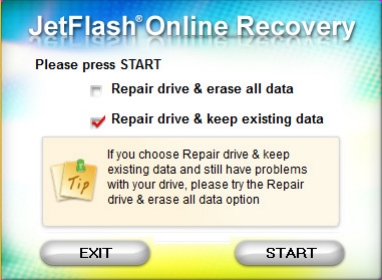
Musíte si stáhnout instalační soubor, spustit jej a stisknout tlačítko „Start“. Velmi jednoduché a rychlé.
Software pro zotavení jednotky SP USB
Značkový nástroj od známého výrobce přenosných disků silikonu. Přesto, i když jsou standardní identifikátory zařízení používány na vaší flash jednotce jiného výrobce, můžete jej bezpečně použít. K tomu potřebujete:
- Stáhněte si instalační soubor a spusťte jej.
- Vyberte ze seznamu svůj flash disk USB.
- Stiskněte tlačítko pro obnovení.
Za pár sekund bude všechno fungovat tak, jak by mělo být.
Utility formátu Kingston
Vzhledem k tomu, že Kingston zabírá významný podíl na trhu s přenosným dopravcem, nabízí také svým zákazníkům nástroj k obnovení pracovní kapacity USB disků. To také není přetíženo funkcemi, má nejpotřebnější funkce a prakticky načte systém. Chcete -li formátovat jednotku USB Flash pomocí tohoto nástroje, potřebujete:
- Stáhněte si jej a uložte jej do složky na pevném disku.
- Otevřete archiv, klikněte na tlačítko Unzip v automatickém nevybavení, který se otevře a vyberte složku, kde chcete uložit rozbalené soubory.
- Přejděte do složky, kde jste rozbalili nástroj a spusťte soubor programu.
- Vyberte svou flash jednotku USB ze seznamu a složek a klikněte na Formát.
- Počkejte, až program dokončí svou práci, aby začal používat flash disk.
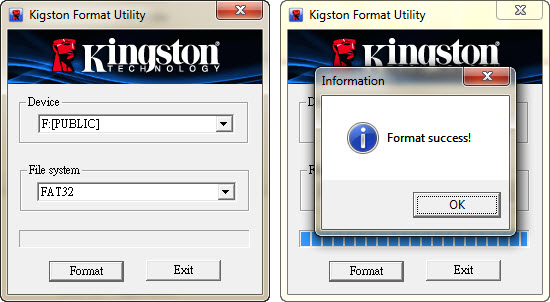
Nástroj formátu úložiště USB USB
Univerzální aplikace pro formátování flash disků různých výrobců. Je zcela zdarma a je velmi efektivní v boji proti poškozeným oddílům a sektorům. Kromě formátování je program vybaven takovými funkcemi:
- Podpora téměř všech stávajících výrobců a modelů.
- Práce na všech nejmodernějších verzích operačního systému Windows.
- Kontrola a korekce chyb.
- Rychlé formátování.
- Hluboké a univerzální odstranění všech zaznamenaných dat.
- Podrobné protokoly pracovních operací.
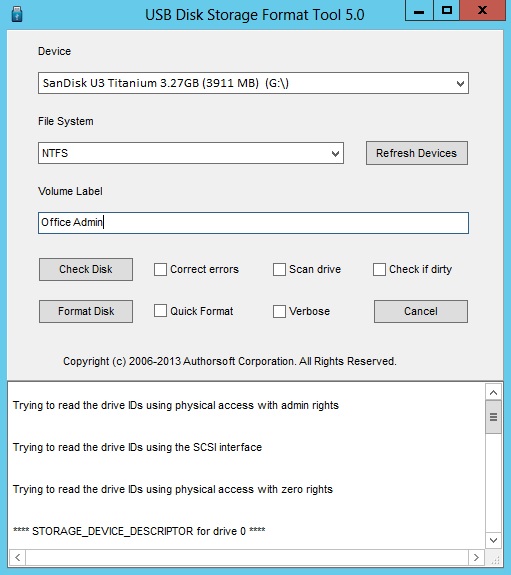
Pro použití programu:
- Stáhněte si program a spusťte jej.
- Z seznamu vyberte formát flash disk a systém souborů.
- Přijďte s názvem disku.
- Klikněte na Disk Formát.
- Počkejte na konec postupu.
Závěr
Provádění formátování nízké úrovně, navzdory hojnosti softwaru, je nutné s opatrností, protože existuje riziko nevratného poškození. Pak musíte jít a koupit si nové médium. V komentářích vás žádáme, abyste napsali, který program se vám podařilo formátovat jednotku USB.
- « Obnovení vzdálených dat z telefonní karty telefonu
- Jak nainstalovat nesouhlas, pokud není nainstalován »

